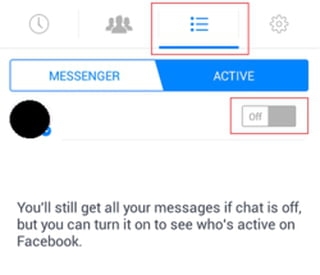Usahay pagkahuman sa sunod nga pag-update sa Windows 10, mahimo nga mahibal-an sa tiggamit nga sa pag-abli sa usa ka video o litrato dili kini ablihan, ug usa ka mensahe sa sayup ang makita nga nagpaila sa lokasyon sa butang nga gibuksan ug ang mensahe nga "Dili husto nga bili alang sa rehistro".
Kini nga manual detalyado kung giunsa ang pag-ayo sa sayup ug ngano nga kini nahitabo. Namatikdan ko nga ang problema mahimo’g mobangon dili lamang kung ang pagbukas sa mga file sa litrato (JPG, PNG ug uban pa) o video, apan usab kung nagtrabaho uban sa ubang mga matang sa mga file: sa bisan unsang kaso, ang lohika alang sa pagsulbad sa problema magpabilin nga pareho.
Ang pagtul-id sa sayup nga "Dili husto nga bili alang sa pagparehistro" ug ang mga hinungdan niini
Ang sayup nga "Dili husto nga bili alang sa pagparehistro" kasagaran mahitabo pagkahuman sa pag-instalar sa bisan unsang mga update sa Windows 10 (apan usahay adunay kalabutan sa imong kaugalingon nga mga aksyon) kung ang standard nga mga aplikasyon nga "Mga Litrato" o "Cinema ug TV "(kasagaran sa mga kapakyasan nahitabo uban nila).

Bisan unsa pa, ang asosasyon nga nagtugot kanimo nga awtomatiko nga maablihan ang mga file sa gusto nga "break" nga aplikasyon, nga mosangput sa problema. Maayo na lang, dali ra kini masulbad. Mibalhin kita gikan sa usa ka yano nga pamaagi ngadto sa usa ka labi ka komplikado.
Aron magsugod, pagsulay sa mosunud sa mga yano nga lakang:
- Lakaw sa Pagsugod - Mga Setting - Mga Aplikasyon. Sa lista sa aplikasyon sa tuo, pilia ang aplikasyon nga kinahanglan buksan ang problema file. Kung adunay kasaypanan sa pag-abli sa usa ka litrato, pag-klik sa aplikasyon sa Mga Litrato, kung magbukas ang usa ka pag-klik sa video sa Cinema ug TV, ug dayon i-klik ang Advanced options.

- Sa dugang nga mga parameter, i-klik ang "Reset" nga buton.

- Ayaw laktawa kini nga lakang: maglansad sa aplikasyon nga adunay problema gikan sa menu sa Start.
- Kung ang aplikasyon nga malampuson nga gibuksan nga wala’y mga sayup, pagsira niini.
- Ug karon sulayi pag-usab aron maablihan ang file nga nagreport sa usa ka dili husto nga kantidad alang sa pagparehistro - pagkahuman sa yano nga mga lakang, mahimo kini nga maablihan, ingon nga wala’y mga problema niini.
Kung ang pamaagi wala makatabang o sa ika-3 nga lakang ang aplikasyon wala magsugod, pagsulay nga irehistro kini nga aplikasyon:
- Ilunsad ang PowerShell ingon usa ka administrador. Aron mahimo kini, pag-klik sa kanan sa buton nga "Start" ug pilia ang "Windows PowerShell (Administrator)." Kung ang dili makita nga item sa menu, pagsugod pag-type sa "PowerShell" sa pagpangita sa taskbar, ug kung makita ang gusto nga resulta, pag-klik sa kanan niini ug pilia ang "Run as administrator".

- Sunod, sa bintana sa PowerShell, i-type ang usa sa mosunud nga mga mando, ug dayon i-press ang Enter. Ang mando sa una nga linya nagparehistro usab sa aplikasyon sa Litrato (kung adunay problema ka sa litrato), ang ikaduha - Cinema ug TV (kung adunay problema ka sa video).
Pagkuha-AppxPackage * Mga Litrato * | Hangtod sa {Add-AppxPackage -DisableDevelopmentMode-Register "$ ($ _. I-installLocation) AppXManifest.xml"} Pagkuha-AppxPackage * ZuneVideo * | Hangtud {Add-AppxPackage -DisableDevelopmentMode-Register "$ ($ _. InstallLocation) AppXManifest.xml"} - Isira ang bintana sa PowerShell pagkahuman nagdagan ang mando ug pagdagan ang problema nga aplikasyon. Kini modalagan? Karon isira kini nga aplikasyon ug ipadagan ang litrato o video nga wala magbukas - sa kini nga oras kinahanglan kini magbukas.
Kung wala kini makatabang, pagsusi kung adunay ka pa nga sistema nga nagpahiuli sa mga punto sa petsa kung diin ang problema wala pa nagpakita mismo.
Ug sa konklusyon: hinumdomi nga adunay daghang mga programa sa libre nga ikatulo nga partido alang sa pagtan-aw sa mga litrato, ug sa hilisgutan sa mga magdudula sa video girekomenda nako nga pamilyar ang imong kaugalingon sa materyal: Ang VLC labaw pa sa usa ka video player.